| Ausgeblendete Teile zeigen/verstecken |
Ergebnis |
Nachdem der Raum skizziert wurde, können dessen Längen und Richtungen an den Bestand angepasst werden.
Ausführung |
ARCHline.XP bietet Ihnen verschiedene Methoden der Triangulierung an:
Sie müssen die grundsätzliche Form des Raumes und dessen Minimum an Diagonalen Festlegen. – Geläufig sind n–3, n definiert dabei die Anzahl der Raumseiten – um einen Raum zu definieren. Ist die Raumdiagonalen Anzahl n–3, wurde der Raum über definiert.
Wird der Befehl aktiviert, erscheint folgende Dialogbox:
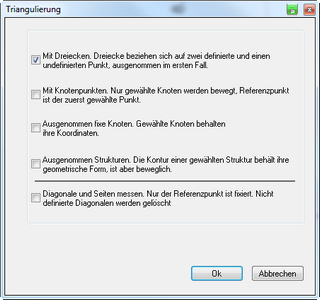
Wählen Sie eine geeignete Methode.
Folgende Möglichkeiten werden angeboten:
Mit Dreiecken
![]()
| 1. | Folgen Sie der Anweisung und wählen Sie jene Raumkontur aus, deren Diagonale Sie verändern wollen. |
| 2. | Klicken Sie dazu auf einen beliebigen Punkt der Raumkontur |
Einrichten der ersten Dreiecksseite:
| 3. | Klicken Sie dazu auf einen beliebigen Punkt der Raumkontur z.B. (1) (die Knotenpunkte werden farbig hervorgehoben). |
| 4. | Als nächstes wählen Sie einen Referenzpunkt (2), der seine Position beibehalten soll. |
| 5. | Klicken Sie nun auf den Endpunkt (3) der Diagonale der Raumkontur, der verschoben wird. |
Absolut: dabei ersetzt die eingegeben Länge die aktuelle Länge
Relativ: dabei wird die eingegebene Länge zur aktuellen Länge addiert/subtrahiert
| 6. | Geben Sie z.B. Den Wert für die Diagonale ein, und klicken auf Ok. |
| 7. | Der Knotenpunkt und die angrenzenden Seiten wurden entsprechend der eingegebenen Länge geändert. |
| 8. | Um weitere Knotenpunkte (4) zu ändern folgen Sie einfach den Anweisungen |
| 9. | Anschließend werden Sie nach einem zweiten (bereits definierten) Punkt gefragt. In diesem Fall nehmen Sie Punkt 2. Danach erscheint die Dialogbox „Längenänderung“. |
| 10. | Sie können abermals einen Knotenpunkt ändern oder mit der rechten Maustaste den Befehl beenden. Anschließend gelangen Sie abermals zur Dialogbox „Triangulierung“. |
| 11. | Mit OK können Sie erneut Diagonalen ändern bzw. beenden Sie mit Abbrechen den Befehl endgültig. |
Mit Knoten:
![]()
Mit dieser Methode können einzelne Knotenpunkte anhand einer Diagonale und deren Länge verschoben werden.
| 1. | Wählen Sie dazu den zweiten Befehl aus der Dialogbox „Triangulierung“. |
| 2. | Die ersten beiden Schritte sind identisch zur ersten Triangulierungsmethode d.h. |
| 3. | Raumkontur auswählen |
| 4. | Referenzpunkt wählen, der seine Position beibehalten soll (2) |
| 5. | Lediglich der erste Referenzpunkt behält seine Position bei, ausgenommen bei den weiteren Knotenpunkten werden keinerlei Änderungen der Werte vorgenommen! Dies gilt auch für alle folgenden Triangulierungsmethoden!! |
| 6. | Sie werden anschließend nach dem gegenüberliegenden Knotenpunkt gefragt d.h. Der Endpunkt der Diagonalen. Klicken Sie dazu auf (4). |
| 7. | …und die Dialogbox „Längenänderung“ erscheint, bei der Sie die Länge Ihrer Diagonale ändern können bzw. den Knotenpunkt verschieben. |
| 8. | Geben Sie 4.5 (m) ein und klicken Sie auf Ok. |
| 9. | Wie im Befehl zuvor können Sie den Befehl mit der rechten Maustaste beenden oder weitere Punkte mit dieser Methode verschieben. |
Ausgenommen fixe Knoten:
![]()
Bei dieser Methode wählen Sie anfangs jene Knotenpunkte, deren Position Sie fixieren möchten (d.h. Punkte ändern sich bei der nachfolgenden Triangulierung nicht).
| 1. | Wählen Sie zuerst sämtliche Knoten, deren Position sie fixieren wollen. |
| 2. | Danach werden Sie nach den Referenzpunkten gefragt. |
| 3. | Jeder einzelne Referenzpunkt muss mindestens zwei mal mit einem fixen Knoten verbunden sein. Mittels der Dialogbox „Längenänderung“ können Sie die Lage der neuen Knotenpunkte dementsprechend steuern. |
| 4. | Haben Sie sämtliche Diagonalen mit Werten versehen bestätigen Sie mit der rechten Maustaste um den Befehl zu beenden. |
Ausgenommen Strukturen:
![]()
Bei dieser Methode werden die fixierten Knoten durch eine Kontur bestimmt.
| 1. | Klicken Sie zuerst auf (1) und anschließend auf Punkt (2). |
| 2. | Definieren Sie nun den internen Punkt des fixen Teils. Damit legen Sie fest welche Knotenpunkte auf welcher Seite der Diagonale fixiert werden. |
| 3. | Dadurch werden sämtliche Knotenpunkte links der Diagonale fixiert |
Diagonale und Seiten Messen:
![]()
All jene nicht definierten Diagonalen werden bei Bedarf in ihrer Position angepasst bzw. verändert.
| 1. | Raumkontur auswählen, deren Knotenpunkte zu verändern sind |
| 2. | Referenzpunkt, der seine Position beibehalten soll auswählen. |
| 3. | Anschließend wählen Sie als gegenüberliegenden Eckpunkt und definieren somit die Diagonale des Dreiecks, durch das Sie die Position des Knotenpunktes verändern wollen. |
Nun sind die restlichen Seiten des Teildreiecks zu definieren.
| 4. | Dazu klicken Sie mit der linken Maustaste auf und danach einmal auf und geben 3.0 (m) ein und schließen das Dreieck in und geben 5.0 (m) ein. |
| 5. | Danach bestätigen Sie zweimal mit der rechten Maustaste, worauf das Programm hinweist, dass die übrigen Diagonalen nicht definiert wurden d.h. Die restlichen Knotenpunkte werden, ohne dass Sie darauf Einfluss genommen haben in Ihrer Position verändert. |
Maßungenauigkeiten bei Knoten Methode korrigieren:
Vor Ort Bauaufnahmen bergen immer eine gewissen Maßabweichung in sich. Dafür stellt das Programm eine einfache Methode zur Verfügung, diese Ungenauigkeiten zu bereinigen. Diese Methode beruht auf einer Überbestimmung eines Raumes. Dazu müssen mehr als 3 Diagonalen eines Raumes definiert werden.
Wird diese Methode angewandt, zeigt das Programm die Maßunterschiede im Dialogfenster an.
In der Dialogbox werden die gemessenen Werte und die Toleranz dargestellt.
Im Allgemeinen ist der aufgenommene Raum über definiert d.h es werden mehr aufgemessene Diagonalen angegeben als zur Bauaufnahme nötig wären und einige von ihnen sind nicht präzise definiert.
Wenn eine Kontur nicht erstellt werden kann, stellt das Programm die falsch definierte Diagonale dar und in einem Dialogfeld erscheint ein akzeptabler Wert für diese Diagonale und der Toleranzbereich, in dem die Diagonale noch erstellt werden kann.
Entweder akzeptiert man diesen Wert oder ändert ihn. In diesem Falle wird aber einer der anderen Diagonalen ein falscher Wert erhalten.
Mit dieser Methode kann man also mit größter Wahrscheinlichkeit den realen Grundriss eines Raumes bekommen.